'>
Kai nustatėte, kad staiga negalite prisijungti prie interneto, manėte, kad taip yra dėl tvarkyklės problemų, todėl „Device Manager“ patikrinote vairuotojo būseną. Įrenginių tvarkytuvėje nematėte tinklo adapterio. Jums įdomu, kaip jį susigrąžinti, tiesa? Skaitykite toliau, kad sužinotumėte sprendimus.
Yra kelios priežastys, dėl kurių tinklo adapteris nerodomas įrenginių tvarkytuvėje. Galite išbandyti keturi žemiau pateiktų sprendimų, kaip išspręsti problemą. Galbūt jums nereikės jų visų išbandyti. Tiesiog pradėkite sąrašo viršuje, kol rasite sau tinkamiausią.
1 sprendimas: rodyti paslėptus įrenginius
Kai kurie įrenginiai gali būti paslėpti įrenginių tvarkytuvėje. Kai jie paslėpti, jų nematote. Taigi jūsų tinklo adapteris gali būti paslėptas. Tokiu atveju, norėdami išspręsti problemą, tiesiog turite padaryti visus paslėptus įrenginius, rodomus „Device Manage“.
Norėdami parodyti paslėptus įrenginius, atlikite toliau nurodytus veiksmus.
1) Atidarykite Įrenginių tvarkytuvė .
2) Spustelėkite Vaizdas spustelėkite meniu Rodyti paslėptus įrenginius .

3) Spustelėkite Veiksmas spustelėkite meniu Ieškokite aparatūros pakeitimų .
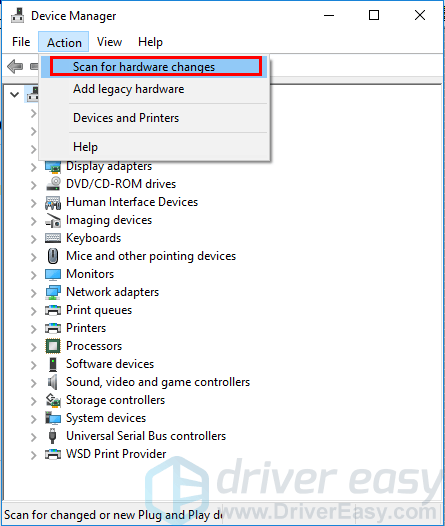
4) Patikrinkite, ar problema išspręsta.
2 sprendimas: atnaujinkite tvarkykles
Tinklo adapteris gali būti rodomas kaip Nežinomas įrenginys. Patikrinkite, ar nematote Nežinomas įrenginys pagal Kiti įrenginiai, kaip parodyta paveikslėlyje . Jei matote nežinomą įrenginį, atnaujinkite tvarkyklę. Nors nematote nežinomo įrenginio, problemą gali sukelti tvarkyklės problemos. Norėdami išspręsti problemą, pabandykite atnaujinti tinklo adapterio tvarkyklę.

Tinklo adapterio tvarkyklę galite atnaujinti dviem būdais: rankiniu arba automatiniu tvarkyklių atnaujinimu.
Neautomatinis tvarkyklės atnaujinimas : Galite atnaujinti tinklo adapterio tvarkyklę apsilankę savo kompiuterio gamintojo svetainėje, norėdami ieškoti ir atsisiųsti naujausios tinklo adapterio tvarkyklės. Būtinai pasirinkite tvarkyklę, suderinamą tik su jūsų „Windows 10“ arba „7“ variantu.
Automatinis tvarkyklės atnaujinimas - Jei neturite laiko, kantrybės ar kompiuterinių įgūdžių atnaujinti tinklo adapterio tvarkyklę rankiniu būdu, galite tai padaryti automatiškai naudodami Vairuotojas lengvai .„Driver Easy“ automatiškai atpažins jūsų sistemą ir ras tinkamas tvarkykles, skirtas jūsų tinklo adapteriui ir „Windows“ versijai, ir tinkamai jas atsisiųs ir įdiegs.:
PATARIMAS : Jei negalite prisijungti prie interneto, naudokite „Driver Easy“ Neprisijungęs nuskaitymas funkcija atnaujinti tinklo adapterio tvarkyklę.1) parsisiųsti ir įdiekite „Driver Easy“.
2] Paleiskite „Driver Easy“ ir spustelėkite mygtuką Skenuoti dabar mygtuką. Tada „Driver Easy“ nuskaitys jūsų kompiuterį ir aptiks visas tvarkykles, turinčias problemų.

3) Spustelėkite Atnaujinti mygtuką šalia pažymėto tinklo adapterio tvarkyklės, kad automatiškai atsisiųstumėte ir įdiegtumėte teisingą tos tvarkyklės versiją (tai galite padaryti naudodami LAISVAS versija).
Arba spustelėkite Atnaujinti viską automatiškai atsisiųsti ir įdiegti teisingą visi tvarkyklių, kurių trūksta arba pasenę jūsų sistemoje. (Tam reikia Dėl versija, suteikiama su visišku palaikymu ir 30 dienų pinigų grąžinimo garantija. Spustelėkite Atnaujinti viską.)

4) Atnaujinę tvarkyklę, patikrinkite, ar problema išspręsta.
3 sprendimas: iš naujo nustatykite BIOS
Kai tinklo adapteris nerodomas įrenginių tvarkytuvėje, gali kilti problemų su BIOS (pagrindinės įvesties / išvesties operacinės sistemos) nustatymais. Jei 1 ir 2 sprendimai jums netinka, iš naujo nustatykite BIOS pagal numatytuosius nustatymus.
Norėdami iš naujo nustatyti BIOS, atlikite toliau nurodytus veiksmus:
1) Įveskite BIOS .
2) Ieškokite „Load Setup Defaults“, „Standard CMOS Features“, „Reset to Default“, „Load factory Defaults“, „Clear BIOS Settings“, „Load Setup Defaults“ ar kažko panašaus.
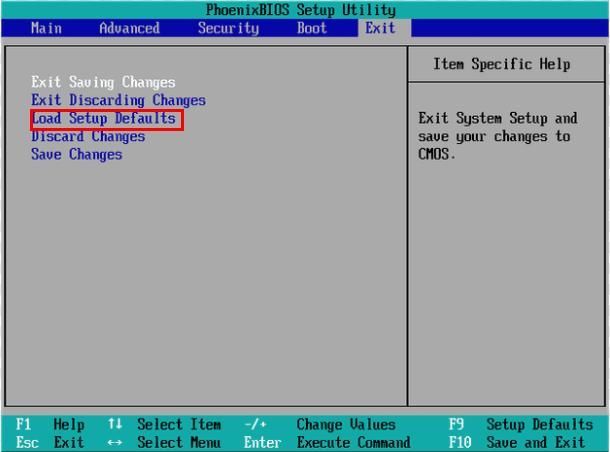
3) Naudokite siaurą klavišą Išsaugoti ir išeiti ir tada paspauskite Įveskite klavišas yoru klaviatūroje. Arba paspauskite mygtuką, kurį matote šalia „Išsaugoti ir išeiti“.
4) Paleiskite kompiuterį iš naujo ir patikrinkite, ar problema išspręsta.
4 sprendimas: pakeiskite NIC kortelę
Kai nematote, kad „Device Manager“ trūksta tinklo adapterio, blogiausia problema gali būti problema dėl NIC (tinklo sąsajos valdiklio) kortelės. Tokiu atveju turite pakeisti kortelę nauja.
Jei norite atlikti papildomą patikrinimą, rekomenduojama nunešti kompiuterį į netoli esančią kompiuterių parduotuvę. Kompiuterių parduotuvė gali nustatyti tam tikrą mokestį už aptikimą, tačiau norint pabendrauti su draugais, žiūrėti meilės filmus, verta.
Tikimės, kad aukščiau pateikti patarimai padės išspręsti tinklo adapterio, kurio trūksta įrenginio tvarkymo priemonėje, problemą. Jei turite klausimų ar idėjų, palikite savo komentarus.
![[Patarimai 2022 m.] „Windows 10“ ekrane šriftas yra neryškus](https://letmeknow.ch/img/other/52/schrift-ist-unscharf-auf-bildschirm-unter-windows-10.jpg)




